WindowsのPATHシステム変数を設定する方法
Windowsコマンドラインで作業する場合インターフェイス(cmd.exe)、別のフォルダーにある実行可能ファイルを実行したい場合が多くあります。ほとんどの場合、このフォルダはC:Program Filesまたはそのサブディレクトリです。便宜上、多くのWindowsインストーラーはシステムPATH環境変数を自動的に更新するため、任意のディレクトリから実行可能ファイルの名前を入力して、その.exeファイルを実行できます。たとえば、notepad.exeはC:WindowsSystem32にあります。ただし、任意のディレクトリからコマンドラインに「notepad」と入力すると、notepad.exeが起動します。
すべてのプログラムインストーラーがPATH環境変数を変更してこれを有効にするわけではありません。幸いなことに、WindowsでPATHシステム変数を非常に簡単に設定または変更できます。方法は次のとおりです。
[スタート]-> [コンピューター]-> [システムのプロパティ]をクリックします。

[システムの詳細設定]をクリックします。
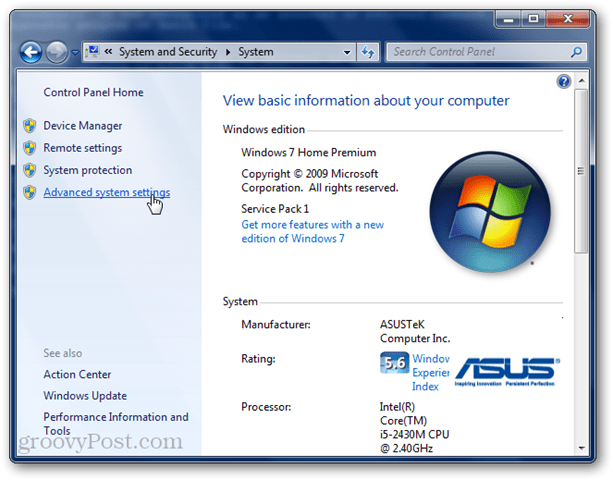
[詳細設定]タブで、[環境変数...]をクリックします。
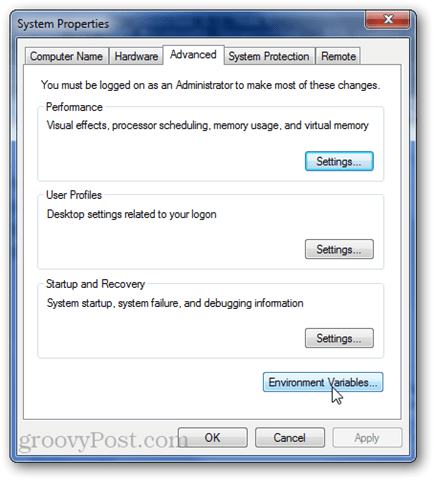
下のペインで、名前が付けられた変数までスクロールダウンします パス。それを選択して、「編集」をクリックします。
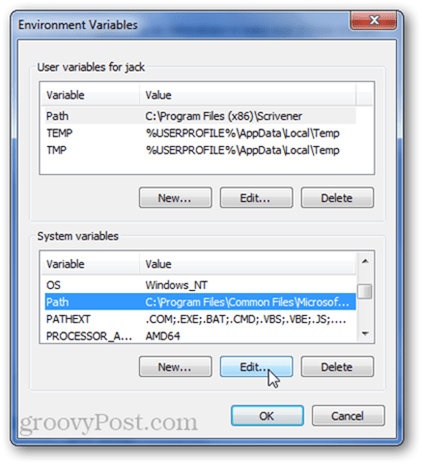
変数値フィールドにセミコロンを追加し、次に、コマンドラインから実行する.exeが置かれているパス。既にフィールドにあるものを削除しないように注意してください。削除しないと、別のプログラムが破損する可能性があります。
たとえば、私は追加しています C:Program FilesSendEmail スクリーンショットで選択したテキストのみを貼り付けます。
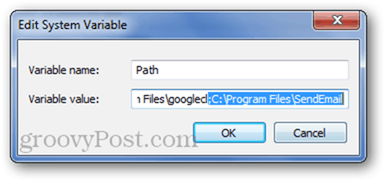
完了したら、[OK]をクリックします。 cmd.exeを開いている場合は、閉じてから再度開きます。追加したパスから.exeを入力して、変更したPATH変数をテストします。
この調整を行う前に、エラーが発生していました。 「xxxx」は、内部コマンドまたは外部コマンド、操作可能なプログラムまたはバッチファイルとして認識されません。
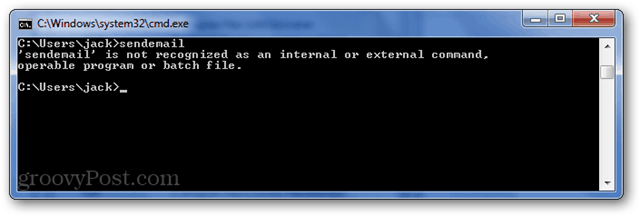
微調整後、どのディレクトリにいても実行可能ファイルが実行されます。
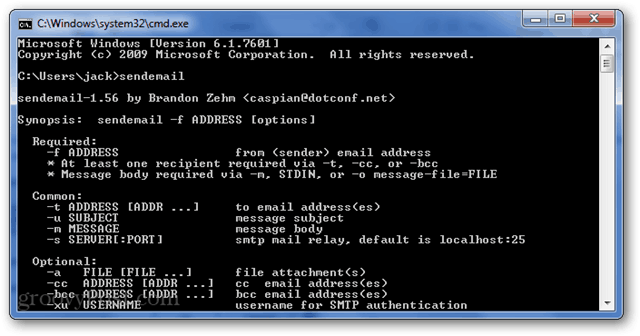
そしてそれだけです。人生を大きく変えるだけのヒントではありませんが、私が手に入れた他のグルーヴィーなヒントと組み合わせることで、世界に違いが生まれます。乞うご期待

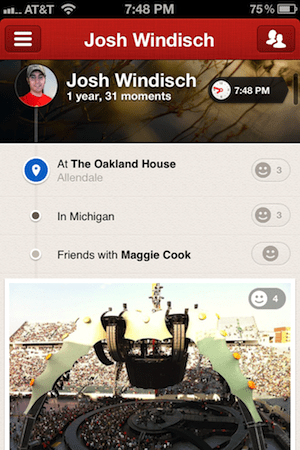

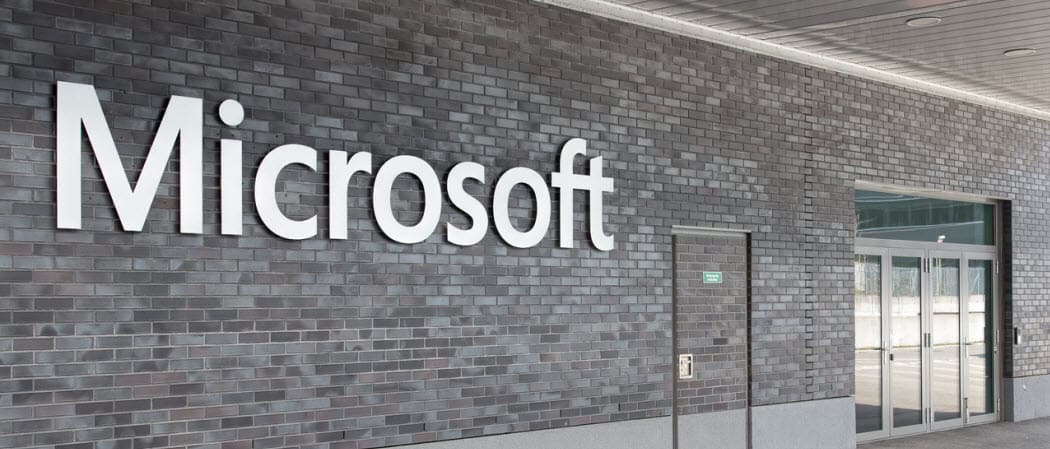







コメントを残す